Gửi email thông báo khi có bình luận mới cho người dùng (khi ai đó reply bình luận của họ) trên website WordPress.

Screenshot bên trên là ảnh chụp một email thông báo khi có bình luận trả lời cho bình luận của bạn trên WP Căn bản. Điều này chắc không còn mới mẻ với nhiều bạn ở đây nữa. Nó là một trong những biện pháp nên được sử dụng để kéo khách truy cập quay trở lại với website của bạn. Tuy nhiên, tôi thấy nhiều bạn sử dụng nền tảng WordPress nhưng vẫn chưa tận dụng được tính năng này. Vậy làm thế nào để tự động gửi email thông báo cho khách truy cập khi bình luận của họ được một người khác phản hồi?
Tham khảo thêm:
- Gửi email qua SMTP miễn phí trong WordPress với SendGrid
- Hướng dẫn dùng Mandrill để gửi email trong WordPress
Gửi email thông báo khi có bình luận mới
Vô cùng đơn giản. Tất cả những gì các bạn cần làm là cài đặt một trong 2 plugin sau đây. Chúng tôi khuyến khích sử dụng plugin WPCB Comment Notifications vì nó đang được cập nhật thường xuyên, tương thích tốt với các phiên bản WordPress và PHP mới nhất.
Bằng plugin WPCB Comment Notifications
WPCB Comment Notifications là plugin được phát triển bởi WP Căn bản. Nó bao gồm 2 tính năng là gửi email thông báo khi bình luận của người dùng được phê duyệt và khi có ai đó phản hồi về bình luận của người dùng. Plugin này được hỗ trợ sẵn 2 ngôn ngữ là tiếng Việt và tiếng Anh, cũng như tích hợp tính năng cập nhật tự động.
Xem changelog – WPCB Comment Notifications
1. Đầu tiên, bạn cần download plugin WPCB Comment Notifications. Vui lòng tham gia group WP Căn bản trên Facebook (chỉ dành riêng cho khách hàng) để lấy link download plugin.
2. Upload, cài đặt và kích hoạt plugin WPCB Comment Notifications.

3. Truy cập Settings => Comment Notifications => tìm phần Thông báo phản hồi. Hãy tick vào mục Kích hoạt để bật tính năng. Các bạn có thể tùy biến tiêu đề và nội dung của email thông báo theo ý thích hoặc để như mặc định. Lưu ý, plugin không hỗ trợ định dạng HTML, email sẽ được gửi ở định dạng Plain Text (văn bản thuần túy). Danh sách các shortcode mà plugin hỗ trợ đã được mô tả chi tiết bằng tiếng Việt nên tôi sẽ không đề cập thêm ở đây.

Click vào nút Lưu thay đổi để áp dụng các thiết lập.
4. Và kết quả sẽ trông giống như thế này:
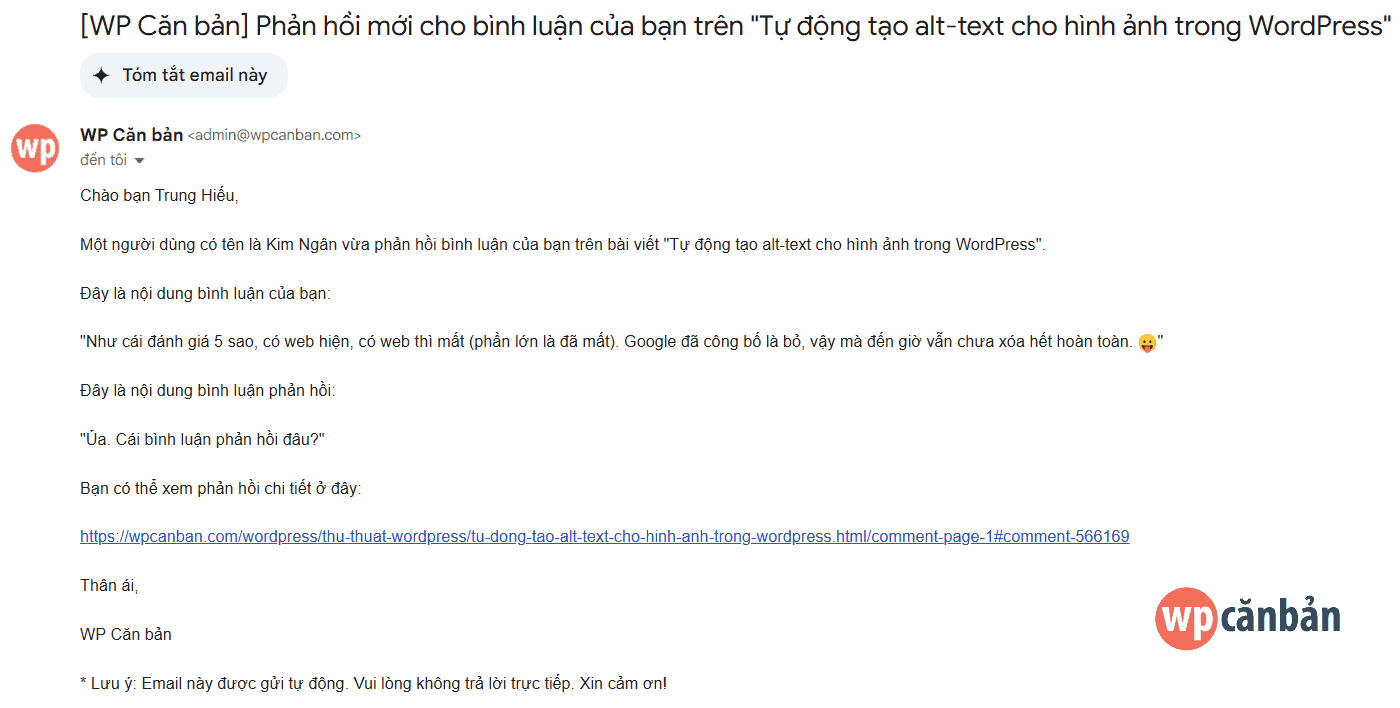
Bằng plugin ReplyMe
1. Cài đặt và kích hoạt plugin có tên là ReplyMe (download).
2. Truy cập vào Settings => ReplyMe và tiến hành chỉnh sửa mẫu email cho phù hợp với website của bạn. Plugin này hỗ trợ cả định dạng HTML lẫn plain text (văn bản thuần túy).

Hãy để ý phía trên, bạn sẽ thấy một số shortcodes hướng dẫn cách chỉnh sửa email:

Trong đó:
- [blogname]: tiêu đề blog, chẳng hạn như WP Căn bản.
- [blogurl]: URL của blog, chẳng hạn như https://wpcanban.com.
- [posttitle]: tiêu đề của bài viết.
- [posturl]: URL của bài viết.
- [posttime]: thời gian đăng bài viết.
- [commenter]: tên tác giả của bình luận trước đó.
- [commentmsg]: nội dung của bình luận trước đó.
- [commenttime]: thời gian đăng bình luận trước đó.
- [newcommenter]: tác giả của bình luận mới.
- [newcommenterurl]: URL tác giả của bình luận mới.
- [newcommentmsg]: nội dung của bình luận mới.
- [newcommenttime]: thời gian đăng bình luận mới.
- [newcommenturl]: URL của bình luận mới.
Sau khi chỉnh sửa xong mẫu email, click vào nút Save Changes để lưu lại.
Lưu ý
Các plugin như WPCB Comment Notifications, ReplyMe nên được sử dụng kết hợp với một plugin hỗ trợ gửi email qua SMTP để khắc phục vấn đề email bị cho vào spam hoặc host chặn gửi email.
Tham khảo thêm: Hướng dẫn cài đặt Gmail SMTP cho website WordPress
Xong rồi. Bây giờ, mỗi khi có bình luận trả lời (reply), tác giả của bình luận trước đó sẽ ngay lập tức nhận được email thông báo. Chúc các bạn thành công!
Mọi thắc mắc liên quan đến việc gửi email thông báo khi có bình luận mới trên WordPress, xin vui lòng gửi vào khung bình luận bên dưới để được hỗ trợ và giải đáp.
Nếu bạn thích bài viết này, hãy theo dõi blog của tôi để thường xuyên cập nhật những bài viết hay nhất, mới nhất nhé. Cảm ơn rất nhiều. :)





Mình cài mà không có được Hiếu ạ. Cái cấu hình WP SMTP í, làm mãi thử test cũng không chạy, nó báo “Some errors occurred!” mà mình cấu hình đúng như bạn nói phía trên.
Có lẽ nào cái này liên quan đến hosting không Hiếu ?
Bạn đọc các comment phía trên xem có khắc phục được không nhé. :P
Mình có đọc và làm theo bình luận rồi, Mình đã thử một số email khác mà cũng không được bạn ạ.( 3 email) có cái email mới lập 1 tháng cho bạn bè đem ra thử cũng không được bạn. Bạn có therer dành chút thời gian thử teamview cho mình được không ? mình sẻ rất biết ơn bạn
Một số host chặn gửi mail đó bạn. HostGator là một ví dụ điển hình. :P
Dear Hiếu
Cám ơn bạn , mình vừa có đọc nhầm, Mình đọc nhầm thông báo Turn off của Google. hic. Rất xin lỗi bạn nhiều nhé. Mình làm được rồi bạn ạ.
Chúc bạn và gia đình cùng Ebooksvn năm mới an khang, thịnh vượng
Cảm ơn bạn. Sắp tới mình muốn lắp mạng FPT ở gần ngõ Gốc Đề, Minh Khai. Chắc phải liên hệ bên bạn rồi. ^^
Mình sẽ rất vui khi được bạn lắp mạng bên mình, hì
Cám ơn bạn nhiều nhé
Tầm đầu tháng 3 mình lắp thì có khuyến mãi hay giá ưu đãi gì không nhể? :3
Hiếu nổi tiếng quá. Có quen đc cả bạn lắp mạng :?
Ủa. Mình có quen biết gì đâu. Cũng chỉ là một độc giả thôi mà. ^^
TKS Hiếu để test coi sao :)
Xài rất tốt không cần phải Test
Hiếu ơi, c có thể gửi tớ bộ việt hoá của cậu được không?
Copy phần tiếng Anh vào Google Translate đi thanh niên. Dựa vào bộ shortcode bên dưới mà tùy biến theo sở thích của mình. Cái này đơn giản mà. :D
Dịch thì t biết. Nhưng chẳng biết cái nào trước cái nào sau cho bố cục nó đẹp ấy :(
Trước mình có sử dụng Plugin này, Nhưng đã quá lâu ( 4 năm rồi) nó chưa cập nhật. Mình không biết hiện tại nó còn có thể sử dụng được không nữa ?
Vẫn hoạt động bình thường bạn nhé. Blog của mình đang sử dụng plugin này để gửi email. :)
a hieu. e cấu hình smtp gmail như hình nhưng test mail nó báo Some errors occurred!
Bạn có cấu hình đúng như hướng dẫn trong bài viết của mình không? Bạn thử kiểm tra xem Google có cho phép sử dụng tài khoản Gmail trên trang web của bạn không? (https://support.google.com/mail/answer/14257). Nếu chưa thì bạn có thể truy cập vào đường link này để cấp phép cho nó: https://accounts.google.com/DisplayUnlockCaptcha
Minhf test mail, nhận được mail test. Nhưng khi comment, lại ko thấy gửi mail là sao nhỉ? Tks
Chỉ khi có người nào đó reply comment của bạn thì bạn mới nhận được email thông báo thôi nhé. :)
Mình dùng plugin Subcribe To Comments. Giờ mơis test và phát hiện ra, email thông báo này chui hết vào spam. Đã not spam rồi mà vẫn ko được. Có cách gì ko vậy bạn?
Nếu email bị vào spam thì rất có thể IP host của bạn đã bị cho vào Google Blacklist. Thử check bằng mấy công cụ này xem sao nhé: https://wpcanban.com/wordpress/thu-thuat-wordpress/top-4-cong-cu-check-google-blacklist-tot-nhat.html. Bạn dùng host miễn phí hay host mua? Nếu dùng host mua thì hãy gửi ticket yêu cầu nhà cung cấp hỗ trợ gỡ blacklist. Còn nếu là host miễn phí thì bạn phải tự làm (nhưng thường thì trường hợp này là vô phương cứu chữa). :P
Mình cũng bị cho vài spam nên không biết xử lí thế nào?
Plugin rất hay, lưu lại mai xem và cài vô mới dc, giờ khuya quá rồi ngủ thôi, chúc ad ngủ ngon : ))
Hehe. Chúc bạn ngủ ngon. :P
Trong cái replayme có mấy cái sub tiếng khác, xóa được không ta.
Ở phần nào vậy bạn? :)
Cái rank Alexa thì liên quan gì đến CloudFlare. Traffic của tôi còn bị giảm do sử dụng CloudFlare ấy chứ. Có phải dùng CloudFlare giúp tăng traffic đâu. :D Vừa chuyển qua Incapsula rồi. Dùng thử mấy hôm xem sao. :P Tôi rank cao vì tôi SEO đúng cách thôi. Hehe. ;)
Chứ tôi không đúng cách chắc.Toàn từ khóa nằm top.1 ngày có khoảng 429 lượt nhấp chuột từ google.Sau 1 ngày xài cloundflare thấy có giảm được 1 ít bw.Bình thường 1k429 visit mat 529mb,bây giờ 1k624 visit mất 659mb.Đang cố gắng cầm cự tới ngày 31,seo nữa là hết bw.
Tôi không cần biết. SEO quá mức cũng là một cái tội. :D
Vậy thì làm ngay và luôn thôi.Để share bài viết cho bác H cái nào :P
Sao chưa thấy share nhể? =.=!
share sau khi nói rồi bác,g+ đó,mấy bữa này có dám quảng cáo web mình đâu,cầm cự hết tháng cái .Mới mua them 5g bw mà sắp hết,không biết tới ngày 30 không
Làm gì ghê thế? Mình còn chưa hết 2GB băng thông. Xài CloudFlare tiết kiệm được rất nhiều. :D
Tìm bài viết hướng dẫn cloudflare mà không thấy
Tí mình viết bài hướng dẫn cụ thể cho. :P
Hình như xong rồi thì phải,đúng 30 giây là nó chuyển qua luôn,nhanh thiệt.Trang này xài mà bị lỗi hoài nè.bác vào xem mấy cái chủ đề cái là bị liền mybb.vn
Nhanh thế. Đang định viết bài hướng dẫn cài đặt và sử dung CloudFlare một cách tối ưu nhất. =.=!
Có vẻ như xài cái này bị ít traffic hay sao đó,bình thường google analytics lúc nào cũng 25 người,cài xong còn có 5 người
Ông nói tôi mới nhớ. Tôi xem Analytics trong CloudFlare và trong Google khác nhau hoàn toàn. Trong CloudFlare có số liệu lớn hơn của Google. Để tôi nghiên cứu kỹ xem có phải xài CloudFlare bị giảm thông số trong Google Analytics không. :P
Có lẽ vậy tại hồi bữa có hỏi ổng kia,ổng traffic web cao do xài 2 máy chủ song song gì đó,tui chả hiểu.Nhưng tôi nghĩ có vấn đề,chứ 1 ngày tui tới 1k3 visit trong google mà vào alexa lẹt đẹt thua gấp mấy lần trang ông
Sử dụng 2 máy chủ song song cho 1 website á? được không vậy? lạ quá ta.
Làm gì có chuyện 2 máy chủ nào ở đây bạn? :D
Cũng ớn ăn quá bác ah,sẽ có 1 ngày anh ” gâu gâu le ” khóa tài khoản gmail do spam
Gmail mỗi ngày cho phép gửi tối đa 500 email nên không phải lo nhé. :D
Gửi qua SMTP chỉ được 400 thôi em. Nhớ cài thêm Askimet để tránh spam :D
“Bạn có thể thấy thông báo này nếu bạn gửi email đến hơn 500 người nhận trong một email hoặc gửi hơn 500 email trong một ngày.”
Xem chi tiết: https://support.google.com/mail/answer/22839?hl=vi
Kỳ ta, xưa mình viết công cụ gửi email thì nó là 400